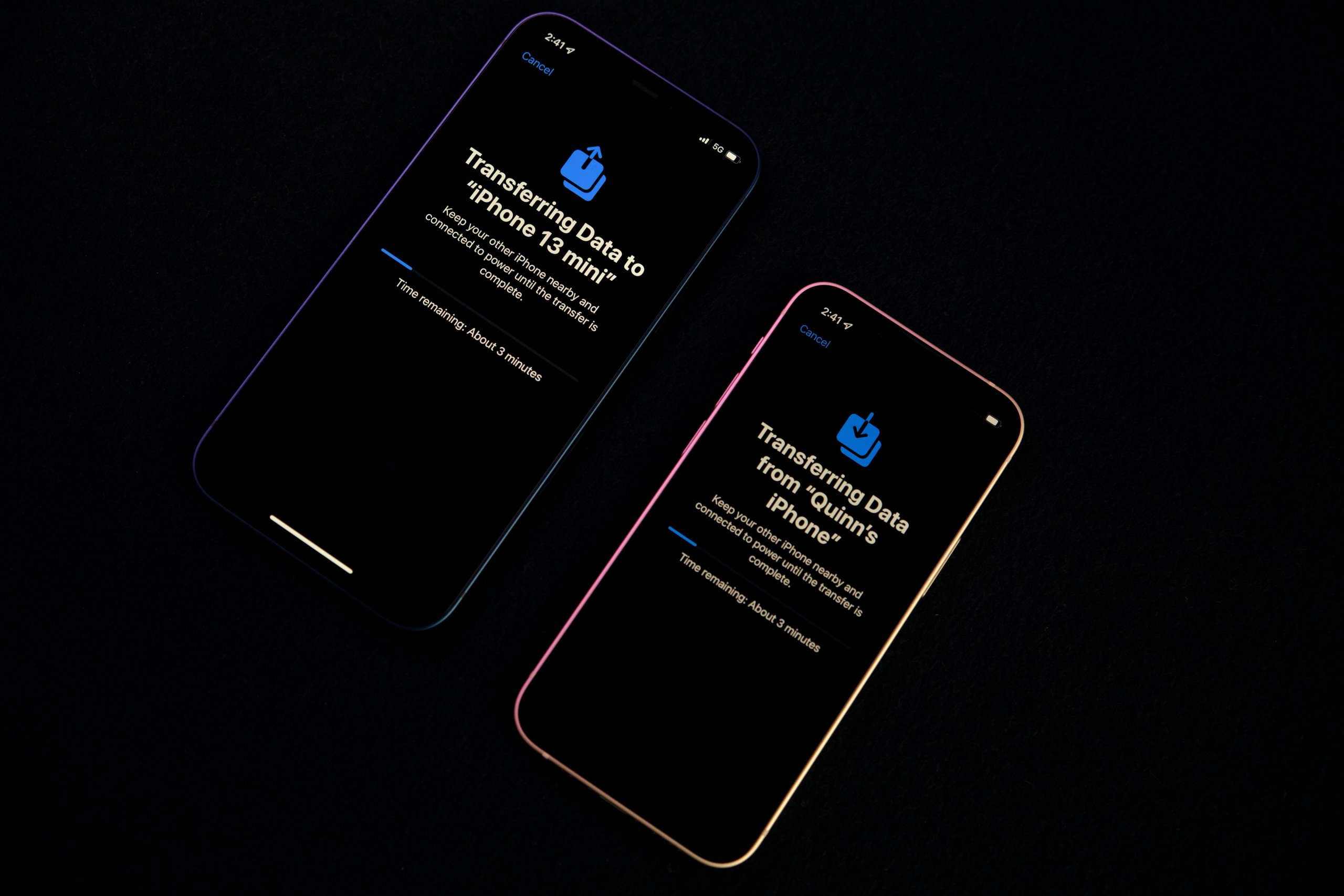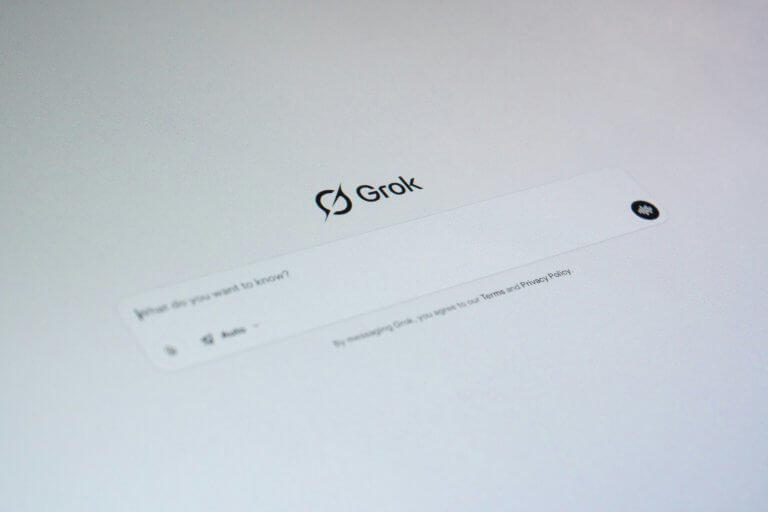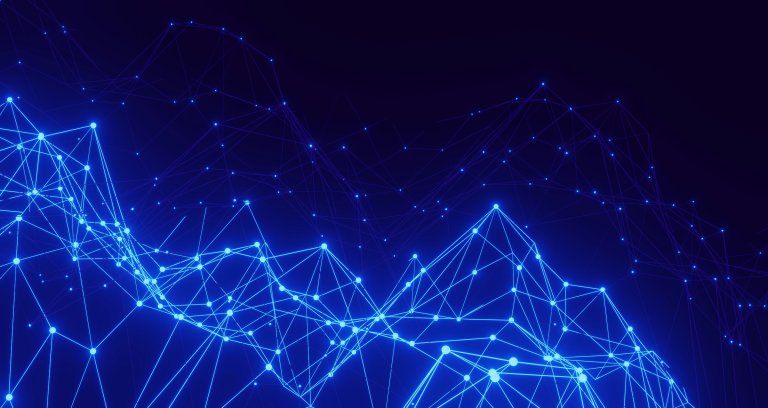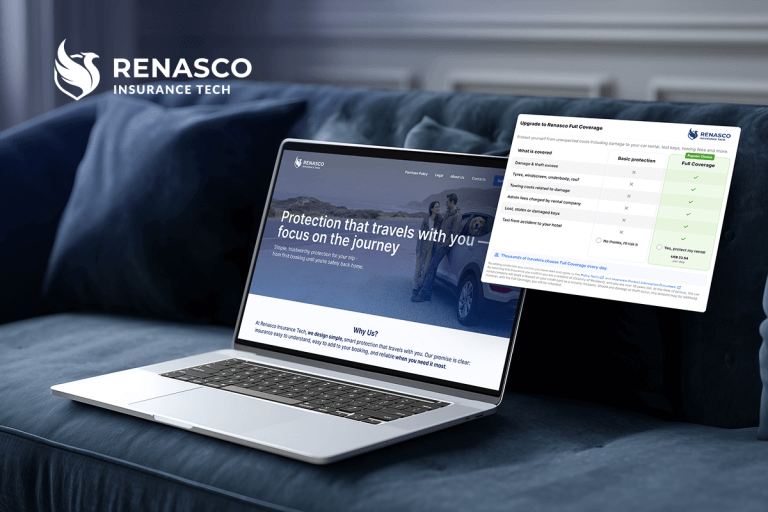Gandrīz ikviens ir saskāries ar sirdi plosošo momentu – atvadīšanās no sava iPhone. Kā pārliecināties, ka dati nenokļūst nepareizajās rokās?
iPhone datu dzēšana
Ja vēlaties, lai Apple viedtālrunis kļūst par baltu lapu, nāksies izvēlēties ‘factory reset’ jeb ‘rūpnīcas režīma iestatīšana’. Ar funkcijas palīdzību no viedtālruņa pazudīs visi dati un katrs jebkad veiktais pielāgojums.
- Jāatver ‘settings’ jeb ‘iestatījumi’ lietotne
- Jādodas uz ‘general’ jeb ‘vispārīgi’ aili
- Šķirot funkciju sarakstu uz leju, jāizvēlas ‘reset’ jeb ‘atiestatīt’.
- No vairākām iespējam, izvēlaties ‘erase all content and settings’ jeb ‘dzēst visu saturu un iestatījumus’.
- Darbība ir jāapstiprina.
Process ir neatgriezenisks, tāpēc pirms tam vēlams veikt ‘backup’ jeb datu dublēšanu un pārvietot tos uz jauno viedtālruni.
Datu dzēšanas iespējas
Taču ne vienmēr vajag veikt pilnīgu talku. Dažreiz tā ir neliela “pavasara tīrīšana”, atvadoties no veciem, sen nevajadzīgiem datiem.
- Lietotnes: Nedaudz ilgāk jāpatur uz lietotnes līdz tā sāk “drebēt”. Pie tās parādīsies “x” ikona. To nospiežot, būs jāapstiprina izvēle dzēst lietotni.
- Foto un video: Atverot Photos lietotni, jāizvēlas konkrētais medijs, ko vēlaties dzēst. Stūrī parādīsies miskastes ikona, pēc kā jāapstiprina dzēšana. Lai pavisam atvadītos no satura, jāiztīra arī ‘recently deleted’ mape.
- Īsziņas: Atverot Messages lietotni, nedaudz ilgāk jāpatur uz izvēlētās ziņas vai sarunas. Izvēloties sadaļu ‘more’, būs iespēja izvēlēties vairākas sarunas vai ziņas un tās dzēst.
- Kontakti: Contacts lietotnē jāatrod izredzētais kontakts, uz tā jānospiež un izvēlnes galā būs ziņa ‘delete contact’ jeb ‘dzēst kontaktu’.
- E-pasti: Atverot Mails aplikāciju, jānospiež uz izvēlētās ziņas un jāizvēlas miskastes ikona.
- Safari vēsture: Dodoties uz Settings lietotni, jāizvēlas ‘Safari’ aile. Saraksta lejas daļā būs iespēja izvēlēties ‘Clear History and Website Data’ jeb ‘Dzēst vēsturi un mājaslapu datus’.
Datu pārsūtīšana uz citu iPhone
Ja veco aizstāj jaunais, tad tikai no ārpuses, jo viedtālrunis ir kā mūsdienu foto albums. Atvadīties no gadiem krātajiem datiem ir gaužām grūti.
Datu pārsūtīšana ar iCloud:
Datu dublēšana:
- Vecajam iPhone jānodrošina interneta savienojums ar Wi-Fi.
- Iestatījumi -> [Jūsu vārds] -> iCloud -> iCloud Backup.
- Jāizvēlas “backup now” un jāgaida līdz process ir beidzies.
Jaunā iPhone uzstādīšana:
- Jāseko norādījumiem līdz lodziņam ar ziņojumu ‘Apps & Data’.
Datu iegūšana no iCloud:
- Jāizvēlas “Restore from iCloud Backup”.
- Jāreģistrējas ar savu iCloud profilu.
- No izvēlnes jāizvēlas tos datus, kas izveidoti ar veco iPhone.
Datu pārsūtīšana ar migrācijas funkciju:
Quick start:
- Gan jaunajam, gan vecajam iPhone jābūt ieslēgtiem.
- Tie abi jānovieto viens otram blakus.
- Sekojot jaunā iPhone sniegtajām instrukcijām, parādīsies iespēja izmantot Apple ID, lai uzstādītu jauno ierīci.
Instrukcijas:
- Jaunajā viedtālrunī jāizveido Touch ID vai Face ID.
- Jāturpina prasītie procesi līdz “Transfer Your Data” lapai.
Datu pārvietošana:
- Jaunajā ierīcē jāizvēlas “Transfer from iPhone”.
- Uz jaunā iPhone parādīsies animācija, virs kā jānovieto vecais telefons, lai animācija atrodas iezīmētajā rāmī.
- Jaunajā viedtālrunī būs jāievada vecā iPhone piekļuves kods.
Pēdējie soļi:
- Turpmākās instrukcijas palīdzēs pabeigt jaunā viedtālruņa uzstādīšanu.
- No vecā iPhone tiks pārsūtīti visi iepriekš sakrātie dati un veiktie pielāgojumi. Tas, iespējams, aizņems laiku, taču ir ļoti parocīgi.